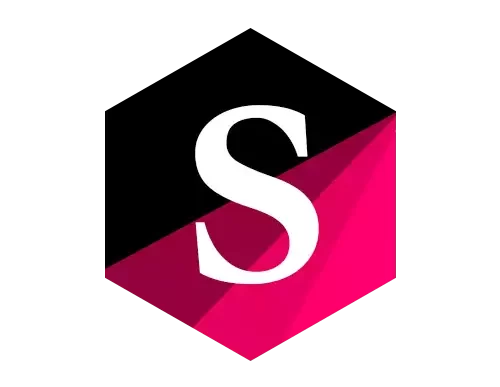你的WordPress网站是否遭遇过致命错误,导致网站无法编辑或者直接连后台就进不去了?

WordPress致命错误可能听起来很可怕,但不要让这个名字欺骗你:你的网站实际上并没有死。
但是,WordPress致命错误意味着代码中的某些内容阻止了网站正确加载。在大多数情况下,这个问题不会自行解决。您需要确定导致它的原因并解决它 – 否则,网站就崩溃了,无法正常运转。
今天就跟大家分享如何修复WordPress致命错误。
增加 PHP 内存限制
WordPress致命错误的最常见原因是当您的网站超过PHP内存限制时。此错误通常如下所示:
PHP 内存限制是每个 PHP 脚本允许使用的最大服务器内存量。如果您的网站主题或插件需要的内存超过此限制,那么它可能会触发WordPress致命错误。
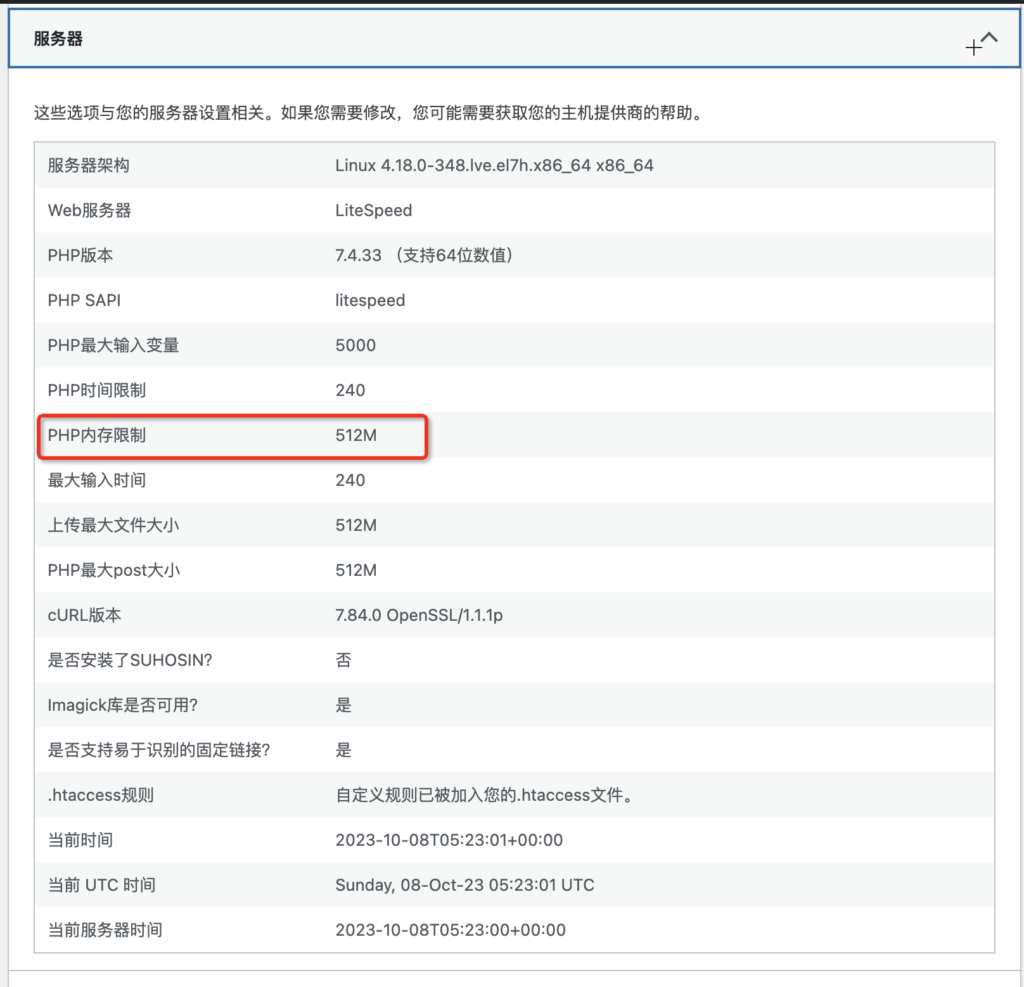
因此,您要做的第一件事是通过登录WordPress仪表板并转到工具>站点健康>信息>服务器来仔细检查PHP内存限制。
如果您的 PHP 内存限制小于 128MB,那么您可能需要增加它。(涉及多个当前服务器请求的更密集的主题和插件实际上可能需要更多。
除非您使用自己的专用 Web 服务器,否则您可能需要联系您的托管服务提供商以增加您的 PHP 内存限制。在某些情况下,这将涉及通过FTP或您网站的cPanel编辑您的php.ini文件。但是请注意,默认情况下并非所有Web主机都允许访问此文件,在这种情况下,您需要与他们联系以获取进一步的说明。
停用任何新的或更新的插件
如果您在添加新插件或更新现有插件后收到WordPress致命错误,那么这是该插件导致问题的明确迹象。这些错误可能包括以下消息:
- Fatal error: Incompatible file format
致命错误:文件格式不兼容 - Fatal error: Uncaught error
致命错误:未捕获的错误 - Fatal error: Call to undefined function
致命错误:调用未定义的函数 - Fatal error: Cannot redeclare
致命错误:无法重新声明
解决方案是停用和/或卸载错误的插件。如果您可以访问WordPress仪表板,请首先停用您最近安装或更新的插件,然后查看是否可以解决问题。如果没有,请对所有其他插件重复此步骤,直到站点再次正确加载。
如果WordPress致命错误阻止您登录仪表板,那么您需要使用FTP客户端。转到 /wp-content/plugins 目录并将其重命名为 plugins_old 之类的名称。这将停用您的所有插件,这有望使您的网站能够再次加载(尽管现在看起来可能有所不同)。然后,您可以转到仪表板开始单独测试每个选项。
如果进不去你的WordPress后台,可以在你的服务器后台来停用插件来排查具体哪个插件出了问题,然后将该插件停用并删除,网站的错误就解决了
这里以Hostinger为例:

打开Hosting > WordPress > Security

然后逐个排查安装插件的问题,找到那个错误的插件,停用就可以了
更新,恢复或替换您的WordPress主题
除了插件之外,您的主题还可能导致WordPress致命错误。
首先要做的是确保您的WordPress已更新到最新版本(仪表板>更新)。看看这是否单独消除了错误。如果没有,请继续将您的WordPress主题更新到最新版本(仪表板>更新)。
更新主题后是否发生了致命错误?如果是这样,那么更新可能与您当前的WordPress版本不兼容。要尝试的一件事是将您的主题降级到以前的版本。
但是,此功能并未内置于WordPress本身中。某些主题可能具有允许您执行此操作的功能,但否则,您需要从备份还原它或通过 FTP 手动编辑主题文件夹,然后在仪表板>外观>主题中上传旧版本的主题。
最后的话
最后呢,给大家几点建议来避免网站致命错误
不要安装复杂的主题
不要安装破解的主题(有安全隐患)
不要安装来历不明的插件(比如破解插件等;需要付费的插件需要从官网途径进行购买)
控制插件的数量(避免有些插件不兼容以及功能冲突的问题)
最后,大家还有什么关于WordPress后台操作问题以及需要网站定制服务,欢迎大家随时联系我们哦。